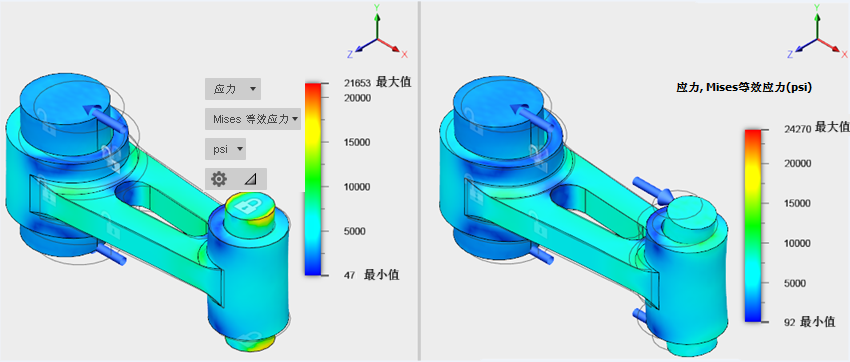活动 6:比较分析结果
在本活动中,您将对分析 1 和分析 2 的结果执行并列比较。“比较”选项卡使您可以在平铺窗口中同时查看多达四个仿真分析的结果。若要比较两个分析的结果,您需要完成以下任务:
- 同步视图,以便切换一个结果会同时更改另一个分析中的结果
- 比较两个分析的位移结果
- 比较两个分析的应力结果
- 比较两个分析的安全系数结果
- 比较两个分析的接触压力结果。
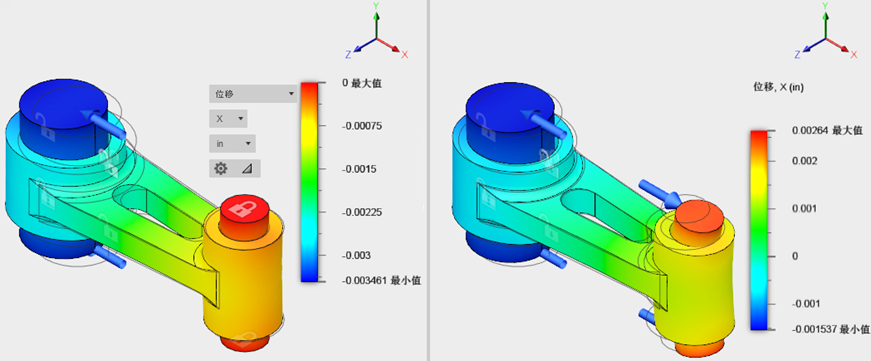
![]() 。
。
![]() :在软件的不同版本之间,所生成的网格或接触迭代方面存在微小的差别是很常见的,即使在不同计算机平台上对模型进行求解,也是如此。您的结果应该与此页面上显示的结果类似。但是,它们可能不一定完全相同。您可以忽略结果中细小的差别。
:在软件的不同版本之间,所生成的网格或接触迭代方面存在微小的差别是很常见的,即使在不同计算机平台上对模型进行求解,也是如此。您的结果应该与此页面上显示的结果类似。但是,它们可能不一定完全相同。您可以忽略结果中细小的差别。
前提条件
- 活动 5 已完成。
步骤
访问
 选项卡,然后选择要比较的分析。
选项卡,然后选择要比较的分析。- 单击 (“仿真”工作空间 >“结果”选项卡 >“比较”面板 >“比较”)以访问“比较”对话框。
两个并排的等值线图将会显示。 - 检查每个窗口左下角的结果名称,并确认您看到分析 1 的结果和分析 2 的结果。
通常情况下,分析 1 显示在左侧窗口中,而分析 2 显示在右侧窗口中,这是您所希望的情形。 - 如有必要,请使用分析名称旁边的下拉菜单选择要显示的其他分析。
注意:结果选项、分析选择器、ViewCube 和导航工具栏仅对激活的窗口可见。单击“比较”窗口中的任意位置将其激活。
- 单击 (“仿真”工作空间 >“结果”选项卡 >“比较”面板 >“比较”)以访问“比较”对话框。
同步
 以使模型以相同方式在两个窗口中移动,同步结果类型以便在一个窗口中切换结果会将其他窗口更改为相同的效果。
以使模型以相同方式在两个窗口中移动,同步结果类型以便在一个窗口中切换结果会将其他窗口更改为相同的效果。- 单击 (“仿真”工作空间 >“比较”选项卡 >“同步”面板 >“同步相机”)以同步两个窗口中模型的视图。
功能区上的图标变为蓝色以指示它处于激活状态。 - 单击 (“仿真”工作空间 >“比较”选项卡 >“同步”面板 >“同步结果类型”),以便在一个窗口中切换结果的时,另一个窗口中的结果会自动更改。
功能区上的图标变为蓝色以指示它处于激活状态。
- 单击 (“仿真”工作空间 >“比较”选项卡 >“同步”面板 >“同步相机”)以同步两个窗口中模型的视图。
切换至
 结果并将分析 1 中的“X 位移”与分析 2 进行比较。
结果并将分析 1 中的“X 位移”与分析 2 进行比较。- 在左侧窗口中单击以将其激活。
- 使用图例旁边的下拉菜单,将显示的结果设置为“位移”。
- 使用图例旁边的下拉菜单,将方向从“总计”更改为“X”。
X 位移会显示在这两个窗口中。

观测值- 因为分析 1 模型的一端已固定,并且力沿 -X 方向拉伸部件,所以所有 X 位移结果均为负。
- 对于分析 1,部件的最大相对 X 位移大小约为 0.0035 英寸。
- 由于 +X 和 -X 力同时作用于分析 2 模型上,因此正 X 位移结果和负 X 位移结果显而易见。零位移区域在结合杆跨距的中间位置附近。
- 分析 2 的位移变化在 0.00264 英寸到大约 -0.00154 英寸之间。因此,部件的最大相对位移为 0.0026 - (-0.00154 英寸),即约 0.0042 英寸。
- 部件的变形在分析 2 中更大,这并不奇怪。在端面上没有固定约束时,小型销可以自由地折弯更多。
切换至
 “应力”结果并将分析 1 中的“Mises 等效应力”与分析 2 进行比较。
“应力”结果并将分析 1 中的“Mises 等效应力”与分析 2 进行比较。切换到“安全系数”结果并将分析 1 与分析 2 进行比较。
- 使用图例旁边的下拉菜单,将结果类型从“应力”更改为[](https://help.autodesk.com/view/NINVFUS/CHS/?contextId=SURFACE-THICKEN-CMD)“安全系数”[](https://help.autodesk.com/view/NINVFUS/CHS/?contextId=SURFACE-THICKEN-CMD)。
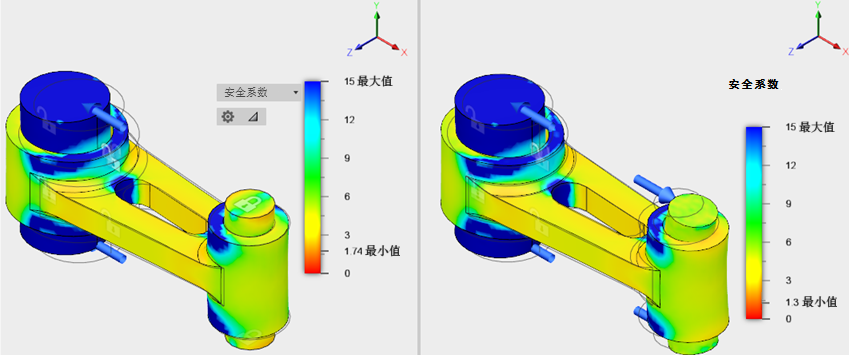
观测值- 安全系数结果反映了分析 2 中增加的应力级别,其中安全系数比分析 1 小 25%。
- 使用图例旁边的下拉菜单,将结果类型从“应力”更改为[](https://help.autodesk.com/view/NINVFUS/CHS/?contextId=SURFACE-THICKEN-CMD)“安全系数”[](https://help.autodesk.com/view/NINVFUS/CHS/?contextId=SURFACE-THICKEN-CMD)。
切换到“接触应力”结果并将分析 1 与分析 2 进行比较。
- 使用图例旁边的下拉菜单,将结果类型从“安全系数”更改为“接触压力”。

观测值- 分析 2 中小型销折弯变形的量更大,导致在结合杆孔的边附近有更大的局部接触区域。最终结果是分析 2 的接触压力增加 33%,这并不奇怪。
- 使用图例旁边的下拉菜单,将结果类型从“安全系数”更改为“接触压力”。
活动 6 概要
在本活动中,您完成了以下任务:
- 同步了视图,以便切换一个结果会同时切换另一个分析中的结果
- 比较了两个分析的位移结果
- 比较了两个分析的应力结果
- 比较了两个分析的安全系数结果
- 比较了两个分析的接触压力结果。